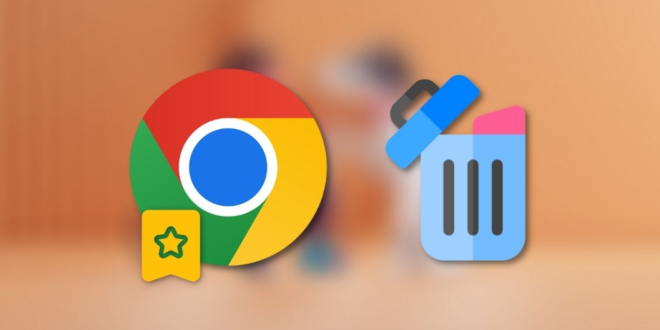Pada era digital saat ini, kita sering kali menyimpan banyak tautan dan halaman web favorit sebagai bookmark di peramban web kita. Namun, ada kalanya kita perlu membersihkan atau menghapus bookmark yang sudah tidak relevan atau terlalu banyak. Kitaswara.com akan membahas cara menghapus bookmark di Google Chrome, salah satu peramban web paling populer. Langkah-langkah ini akan membantu Anda menjaga peramban Anda tetap rapi dan efisien.
Langkah-langkah Menghapus Bookmark
- Buka Google Chrome: Pertama-tama, buka peramban Google Chrome di komputer Anda.
- Akses Toolbar Bookmark: Di bagian atas jendela peramban, Anda akan melihat toolbar bookmark yang terletak di bawah bilah alamat. Ini adalah tempat di mana semua bookmark Anda disimpan.
- Pilih Bookmark yang Akan Dihapus: Pilih bookmark yang ingin Anda hapus dengan mengkliknya. Bookmark yang aktif akan ditandai dengan latar belakang berwarna abu-abu.
- Klik Kanan pada Bookmark: Setelah Anda memilih bookmark yang ingin dihapus, klik kanan pada bookmark tersebut. Ini akan membuka menu konteks.
- Pilih “Hapus” dari Menu Konteks: Dalam menu konteks yang muncul, pilih opsi “Hapus.” Ini akan memicu penghapusan bookmark yang dipilih.
- Konfirmasi Penghapusan: Google Chrome akan meminta konfirmasi untuk menghapus bookmark. Klik “Hapus” lagi untuk mengonfirmasi tindakan ini.
- Menghapus Bookmark dari Folder (jika diperlukan): Jika bookmark yang Anda hapus sebelumnya berada dalam folder tertentu, pastikan untuk memeriksa folder tersebut dan hapus dari folder jika diperlukan.
Menghapus Bookmark dengan Cepat
- Menggunakan Shortcut Keyboard: Anda juga dapat menghapus bookmark dengan cepat dengan menekan tombol keyboard “Ctrl” + “D” (untuk Windows/Linux) atau “Command” + “D” (untuk Mac). Ini akan membuka dialog bookmark dan dari sana, Anda dapat menghapusnya.
- Menggunakan Address Bar: Ketikkan alamat bookmark yang ingin Anda hapus di bilah alamat, kemudian tekan “Shift” + “Delete” pada keyboard untuk menghapusnya dari sejarah.
Menghapus Bookmark dari Folder Tertentu
- Buka Folder Bookmark: Jika Anda ingin menghapus bookmark dari folder tertentu, buka folder tersebut terlebih dahulu dengan mengkliknya di toolbar bookmark.
- Pilih Bookmark yang Ingin Dihapus: Pilih bookmark yang ingin Anda hapus dari folder tersebut.
- Hapus seperti Biasa: Ikuti langkah-langkah sebelumnya untuk menghapus bookmark dari folder tertentu.
Menghapus Bookmark Ganda
- Temukan Bookmark Ganda: Untuk menghapus bookmark ganda, periksa daftar bookmark Anda secara manual atau gunakan fitur pencarian untuk menemukannya.
- Hapus Salah Satu Bookmark: Setelah menemukan bookmark ganda, cukup hapus salah satu dari mereka.
Menghapus Semua Bookmark
- Risiko Menghapus Semua Bookmark: Harap berhati-hati dengan opsi ini, karena akan menghapus semua bookmark Anda secara bersamaan.
- Cara Menghapus Semua Bookmark: Untuk menghapus semua bookmark, buka menu bookmark, klik kanan di salah satu folder, dan pilih “Hapus folder.”
Dalam dunia web yang dipenuhi dengan tautan dan informasi, bookmark adalah alat yang berguna untuk mengatur dan mengakses konten yang penting bagi Anda. Namun, penting untuk menjaga daftar bookmark Anda tetap rapi dan efisien. Dengan mengikuti langkah-langkah di atas, Anda dapat dengan mudah menghapus bookmark yang tidak relevan atau berlebihan di Google Chrome, memastikan peramban Anda tetap terorganisir dan berkinerja baik. Ingatlah untuk secara berkala membersihkan bookmark Anda agar pengalaman menjelajah web Anda tetap optimal.
 Berita Utama Berita dan Informasi Selalu ada Yang Terbaru
Berita Utama Berita dan Informasi Selalu ada Yang Terbaru